Cómo solucionar el mensaje de error 'Un problema ha impedido que se escanee el documento' en un PC con Windows
Actualizado 2023 de enero: Deje de recibir mensajes de error y ralentice su sistema con nuestra herramienta de optimización. Consíguelo ahora en - > este enlace
- Descargue e instale la herramienta de reparación aquí.
- Deja que escanee tu computadora.
- La herramienta entonces repara tu computadora.
Si de repente te aparece el mensaje de error "El documento no se ha podido escanear debido a un problema" mientras escaneas un documento en tu ordenador, has llegado al lugar adecuado, ya que este artículo explica cómo solucionar el problema.
Muchos usuarios informan de que cuando intentan escanear documentos, reciben un mensaje de error que aparece en la pantalla: "El problema no permitió escanear el documento".Como resultado, el proceso de escaneo no puede completarse, lo que anula todo el sentido de comprar una impresora con escáner.
¿Cuál es la causa del mensaje de error "El problema no le permitió escanear el documento"?

- Archivo de sistema dañado
- Cable USB de mala calidad
- No hay suficientes permisos
- Impresora/escáner antiguo conectado al puerto USB 3.0
- El servicio de Captura de Imagen de Windows ha sido desactivado
- La tarea de instalación y alineación no se ha completado
¿Cómo resolver el mensaje "El documento no pudo ser escaneado debido a un problema"?
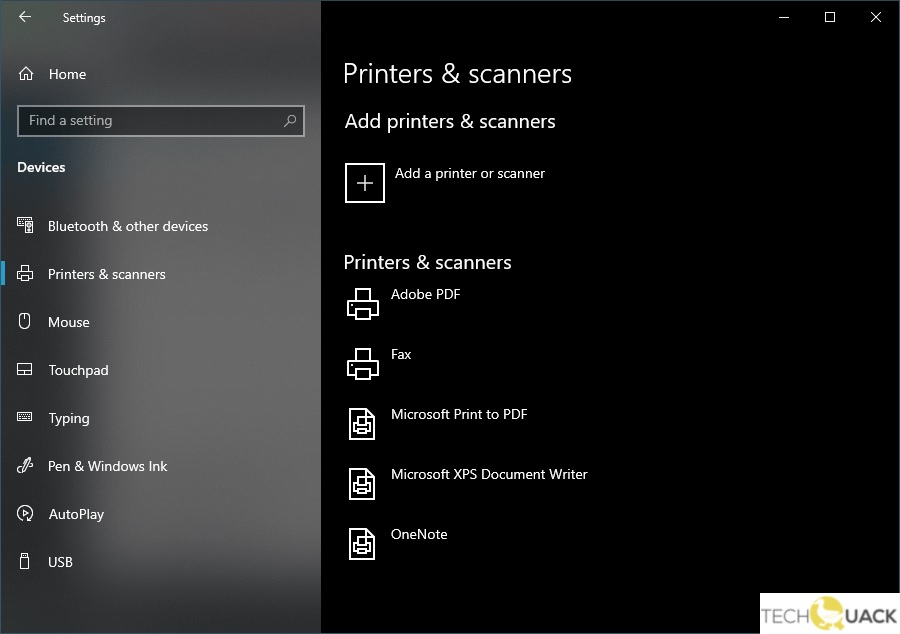
Notas importantes:
Ahora puede prevenir los problemas del PC utilizando esta herramienta, como la protección contra la pérdida de archivos y el malware. Además, es una excelente manera de optimizar su ordenador para obtener el máximo rendimiento. El programa corrige los errores más comunes que pueden ocurrir en los sistemas Windows con facilidad - no hay necesidad de horas de solución de problemas cuando se tiene la solución perfecta a su alcance:
- Paso 1: Descargar la herramienta de reparación y optimización de PC (Windows 11, 10, 8, 7, XP, Vista - Microsoft Gold Certified).
- Paso 2: Haga clic en "Start Scan" para encontrar los problemas del registro de Windows que podrían estar causando problemas en el PC.
- Paso 3: Haga clic en "Reparar todo" para solucionar todos los problemas.
Retire el escáner o la impresora y vuelva a añadirlo
- Haga clic en Inicio
- Haga clic en Configuración
- Seleccione sus dispositivos
- Ir a Impresoras y escáneres
- Haga clic en el dispositivo con el que tiene problemas.
- Pulse Eliminar dispositivo.
- Pulse "Sí".
- Siguiendo en la misma página, pulse Añadir impresora o escáner.
- Si se detecta el dispositivo, haga clic en Añadir dispositivo.
Vuelva a instalar el controlador de la impresora
- Vaya al sitio web del fabricante del dispositivo y descargue el último controlador.
- Pulse Windows + X
- Seleccione el Administrador de Dispositivos
- Seleccione el árbol de Impresoras, Dispositivos de Imagen o Escáneres.
- Haga clic con el botón derecho en el dispositivo y seleccione Desinstalar.
- Seleccione la casilla Desinstalar el software del controlador para este dispositivo.
- Haga clic en Aceptar.
- Reinicie su sistema.
- Instale el controlador que ha descargado anteriormente.
- A continuación, debe añadir la impresora o el escáner.
Apagar y encender de nuevo el escáner o la impresora
Es posible que su software no reconozca el hardware.
- Asegúrese de que el escáner o la impresora están correctamente conectados al ordenador.
- Basta con apagarlo, esperar 10 segundos y volver a encenderlo.
Preguntas frecuentes
¿Cómo puedo solucionar el problema de mi escáner en Windows 10?
- Comprueba el modo de compatibilidad.
- Compruebe los servicios de Windows.
- Realizar la resolución de problemas de hardware.
- Actualice los controladores de su escáner.
¿Cuál es la causa del mensaje "El documento no pudo ser escaneado debido a un problema"?
- Cable USB defectuoso
- Un archivo de sistema dañado
- No hay suficientes permisos
- La tarea de configuración y alineación no se ha completado
- El Servicio de Captura de Imagen de Windows ha sido desactivado
- Impresora/escáner antiguo conectado al puerto USB 3.0
¿Cómo puedo solucionar un problema que hace que un documento no se escanee?
- Apague y encienda el escáner o la impresora.
- Quita el escáner o la impresora y luego añádelo a Windows 10.
- Utilice una aplicación de escaneo o una aplicación OEM en su lugar.
- Vuelva a instalar el controlador de la impresora.

